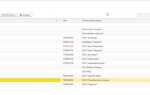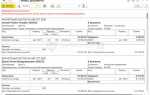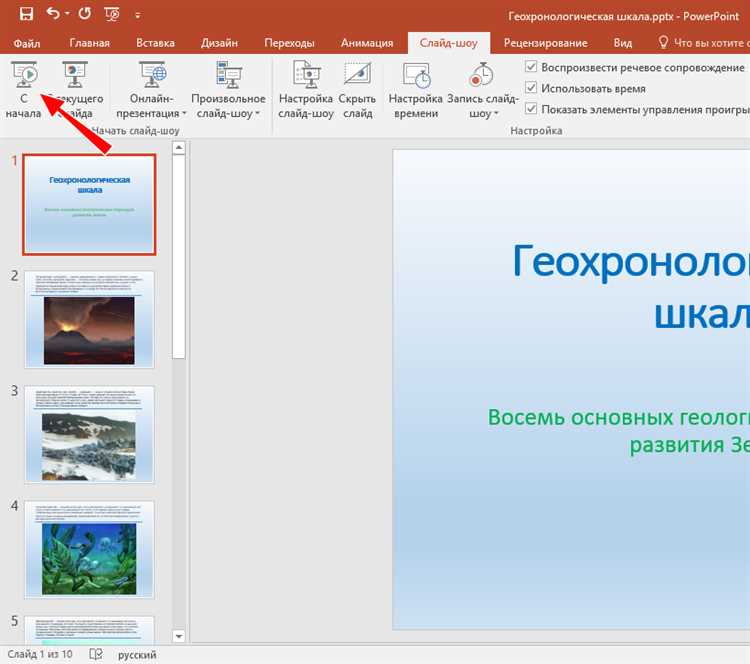
Если в слайде PowerPoint весь текст неожиданно отображается заглавными буквами, причина, как правило, не в ошибке, а в активированных параметрах форматирования. Чаще всего это связано с включенной опцией «ВСЕ ЗАГЛАВНЫЕ» в настройках шрифта.
Для проверки: выделите нужный текст, щёлкните правой кнопкой мыши, выберите пункт «Шрифт», и убедитесь, что флажок рядом с «ВСЕ ЗАГЛАВНЫЕ» не установлен. Эта настройка принудительно преобразует строчные буквы в заглавные, независимо от исходного ввода.
Альтернативной причиной может быть применённый стиль WordArt или тема, в которой по умолчанию задано использование прописных букв. Чтобы отключить это, перейдите на вкладку «Главная», затем нажмите «Изменить стили» → «Шрифты» и выберите другой набор параметров оформления.
Ещё один способ – использовать сочетание клавиш Shift + F3 после выделения текста. Это переключает регистр между строчными, заглавными и с заглавной первой буквой. Если PowerPoint игнорирует это сочетание, возможно, проблема связана с языковыми настройками клавиатуры или конфликтом горячих клавиш.
Также стоит проверить макросы и надстройки, если форматирование меняется автоматически при каждом открытии презентации. Некоторые шаблоны могут содержать встроенные скрипты, задающие единый стиль текста для всех слайдов.
Как отключить автоматическое преобразование текста в верхний регистр
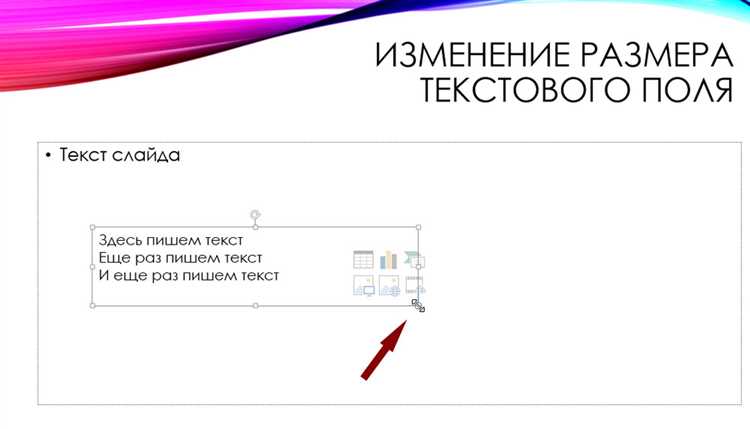
Откройте слайд, на котором наблюдается проблема. Выделите текст, отображаемый заглавными буквами.
На вкладке «Главная» найдите группу «Шрифт». Нажмите на кнопку со стрелкой рядом с «Aa» (значок изменения регистра).
Выберите вариант «Как в предложении». Это отключит принудительное отображение всех букв в верхнем регистре.
Если пункт «Как в предложении» недоступен, проверьте настройки примененного стиля. Перейдите во вкладку «Образец слайдов» – «Вид» → «Образец слайдов».
Выделите соответствующий уровень текста. Откройте параметры шрифта (Ctrl+D) и убедитесь, что не активирована опция «Верхний регистр».
Снимите галочку, нажмите «ОК», закройте режим образца. Все надписи, использующие этот стиль, примут нормальный регистр.
Если используется сторонний шаблон, проверьте встроенные макеты – в них могут быть предустановлены стили с фиксированным верхним регистром. Измените их вручную.
Где в PowerPoint включается и отключается параметр Caps Lock
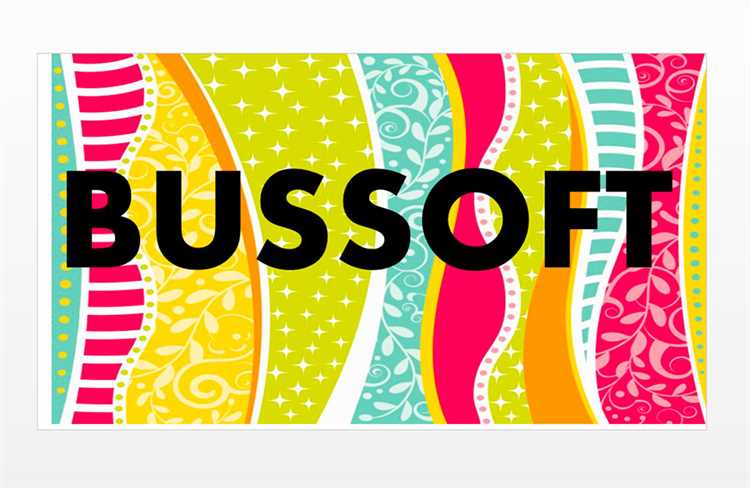
Сам параметр Caps Lock управляется клавиатурой, но PowerPoint имеет отдельные функции, которые визуально имитируют его эффект. Чтобы отключить или включить отображение текста заглавными буквами в PowerPoint, выполните следующие действия:
- Выделите текст или текстовое поле.
- Перейдите на вкладку Главная.
- В группе Шрифт нажмите кнопку Изменить регистр (значок с заглавной и строчной буквами: Aa).
- Выберите пункт ВСЕ ПРОПИСНЫЕ, чтобы включить отображение заглавными буквами, либо как в предложении или строчные, чтобы отключить его.
Если кнопка Изменить регистр не отображается:
- Нажмите правой кнопкой мыши по тексту.
- Выберите Шрифт.
- В открывшемся окне снимите или установите галочку Все прописные.
Изменение регистра в PowerPoint не зависит от состояния клавиши Caps Lock, но может дублировать её эффект на уровне оформления слайда.
Почему применён стиль WordArt с заглавными буквами
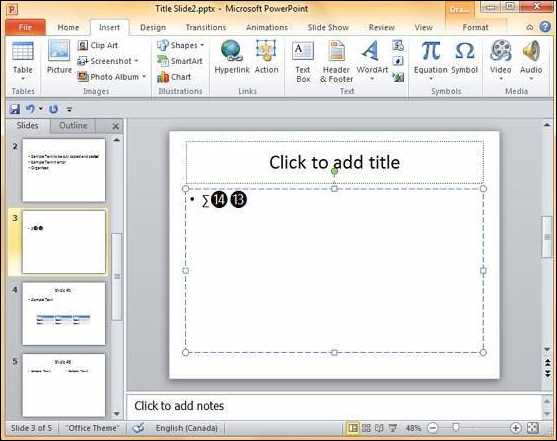
Стиль WordArt часто автоматически преобразует текст в заглавные буквы при выборе определённых шаблонов оформления. Это поведение связано с предустановленными параметрами форматирования внутри самого объекта WordArt.
- Шаблоны WordArt содержат встроенные эффекты, включая преобразование регистра. Например, стили «Закрученный», «Объёмный» или «Рельефный» применяют Uppercase к тексту на уровне оформления, а не редактируемого содержимого.
- При создании WordArt PowerPoint использует атрибут «Все заглавные» через параметры форматирования шрифта, которые не отображаются напрямую в стандартной панели редактирования текста.
- Эффект заглавных букв сохраняется даже при изменении стиля WordArt, если вручную не отключить преобразование регистра.
Для отключения заглавных букв:
- Выделить объект WordArt.
- Перейти в меню «Формат фигуры» – правый клик по тексту → «Формат надписи».
- Открыть раздел «Текстовые параметры» → «Текстовое оформление» → «Параметры текста».
- Найти пункт «Все заглавные» и снять флажок.
Также стоит проверить настройки самого шрифта через Ctrl + T: если активирована опция «ВСЕ ЗАГЛАВНЫЕ», её необходимо отключить вручную.
Как шрифт влияет на отображение заглавных букв
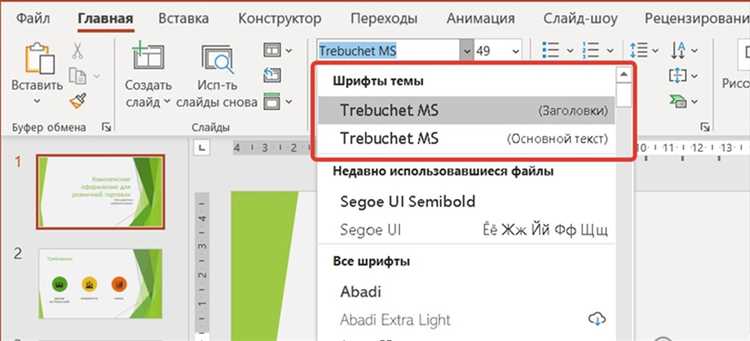
Некоторые шрифты в PowerPoint по умолчанию отображают текст только в верхнем регистре. Например, шрифт «Small Caps» визуально заменяет строчные буквы на уменьшенные заглавные. Это может создать иллюзию, что все буквы – прописные, хотя на самом деле используются оба регистра.
Шрифты типа «Impact», «Copperplate Gothic», «Bank Gothic» визуально акцентируют заглавные буквы за счёт увеличенной межбуквенной ширины и равномерной высоты символов. В таких случаях даже строчные буквы могут выглядеть как прописные из-за особенностей начертания.
В некоторых шрифтах, таких как «Arial Black» или «Franklin Gothic Heavy», жирное начертание и отсутствие выраженного различия между верхним и нижним регистром усиливают эффект «всех больших букв». При использовании таких шрифтов важно вручную проверить регистр текста, особенно если активирована функция «ВСЕ ЗАГЛАВНЫЕ» в параметрах надписи.
Для сохранения различий между регистрами рекомендуется использовать шрифты с выраженной контрастностью между строчными и прописными буквами, например, «Calibri», «Georgia» или «Verdana». Они позволяют визуально отличить регистр даже при малом размере шрифта.
Проблема может усугубляться при копировании текста из внешних источников. Если оригинальный текст был оформлен с помощью шрифта с эффектом капителей или с принудительной трансформацией регистра, PowerPoint сохранит эти особенности при вставке.
Перед оформлением презентации желательно вручную отключить эффекты преобразования регистра (например, через «Формат фигуры» → «Текстовые параметры» → «Текстовое оформление») и протестировать выбранный шрифт на различие в регистрах.
Настройки форматирования текста в макетах и шаблонах
Если все буквы в презентации PowerPoint отображаются заглавными, причина может скрываться в настройках макета слайдов. Перейдите во вкладку «Вид» и выберите «Образец слайдов». В этом режиме отображаются все уровни макета, включая заголовки, подзаголовки и блоки содержимого.
Выделите текстовое поле в образце, щёлкните правой кнопкой мыши и выберите «Шрифт». В открывшемся окне проверьте, не установлен ли параметр «ВСЕ ЗАГЛАВНЫЕ». Если он включён, отключите его, чтобы вернуть нормальное форматирование. Эти изменения повлияют на все слайды, использующие данный макет.
Проверьте также используемый шаблон оформления (файл с расширением .potx или встроенные темы). Некоторые темы содержат предустановленные параметры, заставляющие текст отображаться заглавными. Для изменения нужно отредактировать соответствующие макеты в образце и сохранить их с новыми параметрами.
Чтобы избежать повторного появления проблемы, создайте собственный шаблон с корректными настройками. Используйте пункт «Сохранить как шаблон» после внесения всех изменений в образце слайдов. Это исключит автоматическое применение нежеланных стилей при создании новых презентаций.
Что делать, если текст вставляется только заглавными из других программ
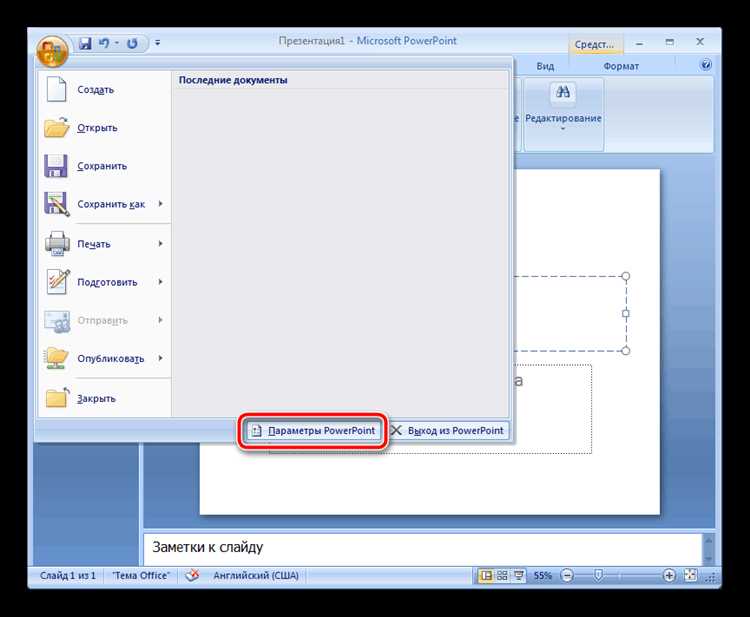
Причина вставки текста только заглавными часто связана с форматированием исходного файла или особенностями буфера обмена. В PowerPoint текст наследует атрибуты стиля, которые могут содержать принудительное преобразование в верхний регистр.
Для исправления:
1. Выделите вставленный текст, откройте вкладку Главная, найдите кнопку Изменить регистр (значок с буквами Aa) и выберите вариант Предложный регистр или Прописные строчные. Это автоматически преобразует текст в нормальный вид.
2. Если кнопка не меняет текст, проверьте настройки шрифта. В разделе Шрифт откройте параметры (нажатие маленькой стрелки в углу группы), убедитесь, что не включена опция Все прописные.
3. Перед вставкой используйте буфер обмена без форматирования: в PowerPoint нажмите Ctrl + Alt + V, выберите Текст без форматирования. Это исключит перенос стилей из другой программы.
4. При регулярной работе с текстом из конкретных источников можно создать собственный стиль, где опция заглавных отключена, и применять его к вставляемому тексту.
5. При вставке из Excel или Word проверьте, не применены ли к исходному тексту верхние регистры или форматирование шрифта с параметром «Все прописные». В случае обнаружения исправьте в исходном документе.
6. Используйте функцию поиска и замены PowerPoint: в поле поиска введите весь текст в верхнем регистре, в поле замены – соответствующий вариант с нужным регистром, поставьте галочку на «Учитывать регистр» и замените.
Вопрос-ответ:
Почему в PowerPoint все буквы отображаются заглавными?
Это происходит из-за включённой функции, которая автоматически преобразует весь вводимый текст в заглавные буквы. Такая настройка может быть активирована в параметрах шрифта или через стили с применённым эффектом «ВСЕ БУКВЫ ПРОПИСНЫЕ».
Как отключить автоматическое использование больших букв в презентации?
Для отключения нужно выделить проблемный текст, затем зайти в меню шрифта и снять галочку с опции, отвечающей за заглавные буквы (обычно называется «Все прописные» или «ВСЕ БУКВЫ ПРОПИСНЫЕ»). Если эта настройка применяется к целому стилю, необходимо изменить его параметры, чтобы убрать форматирование, превращающее буквы в заглавные.
Можно ли избежать появления заглавных букв при копировании текста из других программ в PowerPoint?
Да, для этого стоит использовать вставку без форматирования (через «Вставить как обычный текст»). Если вставлять текст с сохранением стилей, то форматирование, включая автоматические заглавные буквы, может перенестись вместе с ним. Поэтому вставка без стилей помогает сохранить исходный регистр букв.
Почему при наборе текста в PowerPoint на клавиатуре все буквы автоматически становятся большими, даже если я не включал никаких настроек?
Часто такая ситуация связана с тем, что выбран определённый шрифт или стиль, где включена опция «ВСЕ ПРОПИСНЫЕ». Также это может быть результатом работы макросов или шаблонов, которые заранее задают такой формат. Рекомендуется проверить свойства текста и отключить эту функцию вручную.
Что делать, если нужно, чтобы заглавные буквы отображались только в заголовках, а в основном тексте — обычный регистр?
Лучший способ — создать разные стили для заголовков и основного текста. В стиле заголовков можно включить форматирование, которое делает все буквы большими, а в стиле основного текста — отключить эту опцию. Таким образом будет удобнее контролировать внешний вид и избежать ненужного изменения регистра в тексте.
Почему в PowerPoint все буквы могут отображаться заглавными?
В PowerPoint существует функция, которая автоматически преобразует текст в заглавные буквы. Это может быть связано с выбранным стилем текста или настройками шрифта. Иногда в шаблоне слайдов прописан формат, где все буквы становятся большими, чтобы сохранить единый внешний вид презентации. Также причиной может быть случайное нажатие клавиши Caps Lock или применение к тексту эффекта «Все прописные». Чтобы вернуть обычный регистр, нужно проверить настройки шрифта и отключить соответствующую функцию.
Как убрать большие буквы в PowerPoint, если они появились без моего намерения?
Если текст в презентации неожиданно стал состоять из одних заглавных букв, следует проверить несколько моментов. Во-первых, стоит убедиться, что не включена клавиша Caps Lock на клавиатуре. Во-вторых, нужно выделить проблемный текст, зайти в меню «Главная» и найти кнопку, которая отвечает за изменение регистра (обычно обозначается как Aa). Там можно выбрать вариант «обычный регистр», чтобы буквы стали строчными. Иногда причиной становятся применённые стили или шаблоны, где прописано использование заглавных букв. В таком случае потребуется изменить стиль или создать новый с нужными настройками.